Quel est le gestionnaire de fichiers?
Le Gestionnaire de fichiers est utilisé pour transférer des fichiers et des dossiers entre votre PC (local) et votre serveur FTP (distant), ou entre deux dossiers locaux. Gestionnaire de fichiers affiche le contenu du dossier local et distant dans une interface de style explorateur et prend en charge toutes les opérations de fichiers standard (copier, supprimer, renommer et plus).
Utilisation du Gestionnaire de fichiers pour transférer des fichiers
Vous pouvez ouvrir une fenêtre Gestionnaire de fichiers pour votre profil Connexion rapide ou Automatisé en cliquant avec le bouton droit sur le profil et en sélectionnant Ouvrir le gestionnaire de fichiers. Lors de l'ouverture d'un gestionnaire de fichiers, Auto FTP Manager établira une connexion dans un nouvel onglet. Une fois la connexion établie, vous pouvez commencer à transférer des fichiers et des dossiers. Auto FTP Manager vous offre la puissante possibilité d'ouvrir plus d'un gestionnaire de fichiers simultanément.
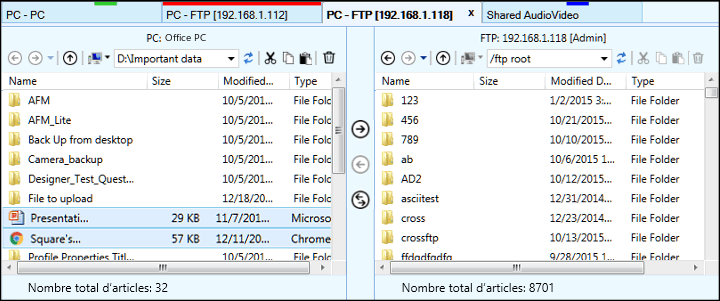
Titre du gestionnaire de fichiers
Le titre affichera le nom de l'utilisateur de votre PC ou du serveur FTP,
selon la
connexion sélectionnée
tapez
. Si vous avez sélectionné un emplacement de dossier PC, le titre s'affichera
le nom de l'utilisateur de votre PC.
Onglets du gestionnaire de fichiers
Connaître facilement le statut du gestionnaire de fichiers à l'aide de la bande d'état:
| Etat du gestionnaire de fichiers |
Couleur de la bande d'état |
|
La connexion est toujours en cours |

|
|
Échec de la connexion en raison de mauvais nom d'utilisateur ou mot de passe |

|
|
Échec de la connexion en raison de problèmes d'Internet ou limite maximale de connexion au serveur dépassé |

|
|
Le transfert est en cours |

|
|
Connection établie |
Aucune bande |
La barre d'outils offre des options de navigation simples telles que Précédent, Suivant et Haut. Il contient également des opérations de contrôle de fichiers fréquemment utilisées telles que couper, copier, coller et plus encore.
Panneau de transfert
Le panneau de transfert fournit un moyen simple et facile de transférer le fichier du côté gauche vers le côté droit ou vice versa.
Comparer les dossiers: Clique sur le Comparer les dossiers bouton pour mettre automatiquement en surbrillance les dossiers qui ne sont pas présents dans les deux côtés du Gestionnaire de fichiers.
Barre d'état
La barre d'état affichera le nombre de fichiers et de dossiers présents dans le dossier et le nombre d'éléments sélectionnés.
List View affiche les fichiers et les dossiers présents dans le dossier. Ceux-ci seront listés de la même manière que dans Windows Explorer. Si aucun fichier ou dossier n'est présent, l'affichage de la liste sera vide avec un message de bannière.
|